Windows 10 操作系统在不断更新的过程中,用户常常会发现系统盘的空间逐渐被占用,尤其是更新文件的存储。对于许多用户来说,了解如何有效地管理和删除这些更新文件显得尤为重要。本文将详细探讨 Windows 10 更新文件的存储位置及其删除 *** ,帮助用户释放宝贵的硬盘空间。
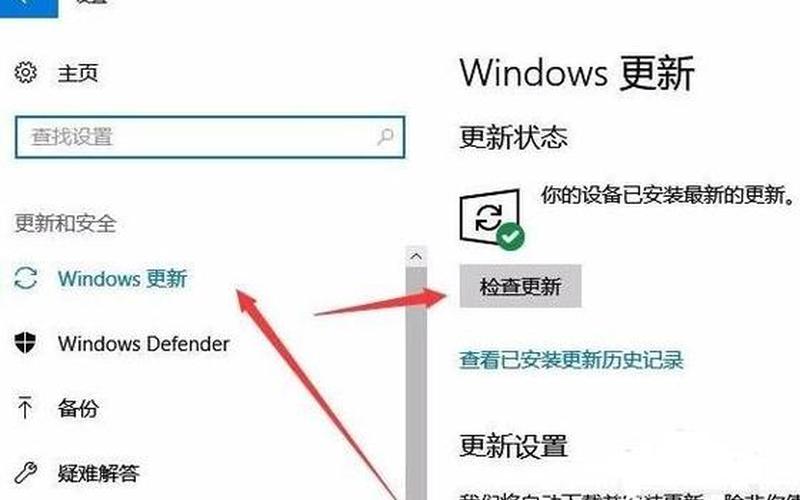
更新文件存储位置
Windows 10 的更新文件主要存放在系统盘的特定目录中。用户可以通过以下路径找到这些文件:C:\Windows\SoftwareDistribution\Download。这个文件夹是 Windows 更新过程中下载和存储更新包的地方。在这里,用户可以看到大量以数字和字母组合命名的文件,这些文件通常是更新包的临时存储。
当 Windows 10 进行系统更新时,会自动将下载的更新文件保存在上述路径中。这些文件在安装完成后并不会自动删除,导致系统盘空间不断减少。定期检查并清理这些文件是非常必要的。除了手动删除,Windows 操作系统还提供了一些工具和功能来帮助用户管理这些更新文件。
手动删除更新文件的 ***
手动删除 Windows 更新文件的 *** 相对简单。用户需要停止 Windows 更新服务,以确保在删除过程中不会出现任何干扰。具体步骤如下:
按下 Win + R 键打开运行窗口,输入 services.msc 并回车。
在服务列表中找到“Windows Update”服务,右键点击并选择“停止”。
打开文件资源管理器,导航到 C:\Windows\SoftwareDistribution\Download 文件夹。
选择该文件夹中的所有文件并删除。
完成上述步骤后,再次回到服务列表中,将“Windows Update”服务重新启动。这种 *** 能够有效清理下载的更新文件,并释放硬盘空间。
使用磁盘清理工具
除了手动删除,Windows 10 还提供了磁盘清理工具,可以帮助用户快速清理不必要的系统文件。使用磁盘清理工具的 *** 如下:
在桌面上右键点击 C 盘图标,选择“属性”。
在常规选项卡中点击“磁盘清理”按钮。
系统将扫描可清理的文件类型,并在弹出的窗口中列出可删除的项目。
勾选“Windows 更新清理”选项,然后点击“确定”进行清理。
使用磁盘清理工具可以更方便地管理和删除不再需要的更新文件,同时也能清除其他临时文件,从而有效释放磁盘空间。
利用存储感知功能
Windows 10 提供了一个名为“存储感知”的功能,可以自动管理和清理不必要的文件。用户可以通过以下步骤启用存储感知:
打开“设置”,选择“系统”,然后点击“存储”。
在存储设置中,将“存储感知”功能开启。
点击“立即释放空间”,系统会自动扫描并提供可删除的项目列表,包括以前的 Windows 安装和临时更新文件。
通过启用存储感知功能,用户可以在不干预的情况下自动管理和清理更新文件,大大减轻了手动操作的负担。
相关内容的知识扩展:
了解 Windows 10 更新及其管理不仅有助于释放硬盘空间,还有助于提高系统性能。以下是与此主题相关的一些知识扩展:
1. 更新的重要性
Windows 更新不仅提供新功能,还修复了安全漏洞和系统错误。定期安装更新能够保护计算机免受 *** 攻击,提高系统稳定性。在清理更新文件时,应注意不要影响到已安装的重要安全补丁。
2. 自动更新与手动更新
Windows 10 默认启用自动更新,这意味着系统会在后台自动下载并安装可用的更新。虽然这提高了安全性,但也可能导致用户在不知情的情况下占用大量硬盘空间。用户可以根据自己的需求选择手动检查和安装更新,以便更好地控制系统资源。
3. 更新后的恢复选项
在进行重大版本升级后,Windows 会保留一个旧版本以便于恢复。如果用户希望释放更多空间,可以考虑删除这些旧版本,但请注意,这样做将无法恢复到之前的版本。在“设置”中找到“恢复”选项,可以查看是否有旧版本可供删除。
通过以上内容,希望能够帮助读者更好地理解 Windows 10 更新及其管理,从而优化计算机性能和使用体验。







